Python 官方文档:入门教程 => 点击学习
目录一、python代码实现及turtle库简单介绍二、MFC代码实现一、Python代码实现及turtle库简单介绍 桌面时钟项目描述 1、使用turtle库绘制时钟外形及表针;
桌面时钟项目描述
1、使用turtle库绘制时钟外形及表针;
2、使用datetime获取系统时间;
3、时钟动态显示
turtle库基本命令
1、turtle.setup()函数:用于启动一个图形窗口,它有四个参数turtle.setup(width, height, startx, starty)分别是:启动窗口的宽度和高度表示窗口启动时,窗口左上角在屏幕中的坐标位置。
2、turtle.pensize()函数:表示小乌龟运动轨迹的宽度。
3、turtle.pencolor()函数:表示小乌龟运动轨迹的颜色。它包含一个输入参数,这里我们把它设为蓝色,blue,其他颜色单词也可以使用。Turtle采用RGB方式来定义颜色,如果希望获得和图片中颜色一致的小蛇,请输入turtle.pencolor(“#3B9909”)
4、turtle.seth(angle)函数:表示小乌龟启动时运动的方向。它包含一个输入参数,是角度值。0表示向东,90度向北,180度向西,270度向南;负值表示相反方向。程序中,我们让小乌龟向-40度启动爬行,即:向东南方向40度。
5、turtle.circle()函数:让小乌龟沿着一个圆形爬行,参数rad描述圆形轨迹半径的位置,这个半径在小乌龟运行的左侧,rad远位置处。如果 rad为负值,则半径在小乌龟运行的右侧, 参数angle表示小乌龟沿着圆形爬行的弧度值。
6、turtle.fd()函数:表示乌龟向前直线爬行移动表示小乌龟向前直线爬行移动,它有一个参数表示爬行的距离
datetime模块函数
1.datetime.date:表示日期的类,返回year-month-day
2.datetime.datetime:表示日期时间的类,返回年月日,时分秒
3.datetime.time:表示时间的类,
4.datetime.timedelta:表示时间间隔,即两个时间点的间隔
5.datetime.tzinfo:时区的相关信息
python代码示例
import turtle # 导入绘图海龟模块
import datetime # 导入日期时间模块
# 移动一段距离
def skip(distance): # 移动方法,不留移动痕迹
turtle.penup() # 抬笔不绘制
turtle.forward(distance) # 移动指定距离
turtle.pendown() # 落笔移动绘制
def draw_clock_dial(): # 绘制表盘的方法
turtle.reset() # 删除图形归位
turtle.hideturtle() # 隐藏箭头
for i in range(60): # 循环执行60次,一圈为360度所以每一秒的角度为6度
skip(160) # 移动160,相当于表盘圆的半径
# 每5秒绘制一个小时刻度
if i % 5 == 0:
turtle.pensize(7) # 刻度大小
# 画时钟
turtle.forward(20) # 小时刻度的长度为20
skip(-20) # 复原小时刻度的位置
else:
turtle.pensize(1) # 将画笔大小设置为1
turtle.dot() # 绘制分钟刻度的小圆点
skip(-160) # 回到中心位置
turtle.right(6) # 向右旋转6度
def get_week(t): # 获取星期的方法
week = ['星期一', '星期二', '星期三', '星期四', '星期五', '星期六', '星期日']
return week[t.weekday()] # 返回当天的星期
def create_pointer(length, name): # 创建指针方法
turtle.reset() # 删除图形归位
skip(-length * 0.1) # 抬笔移动指定距离
turtle.begin_poly() # 记录多边形
turtle.forward(length * 1.1) # 绘制指定长度的指针
turtle.end_poly() # 停止记录多边形
# 注册多边形状
turtle.reGISter_shape(name, turtle.get_poly())
def init_pointer(): # 初始化指针
global secHand, minHand, hurHand, printer
turtle.mode("loGo") # 重置Turtle指向上
create_pointer(135,"secHand") # 创建秒针图形
create_pointer(110,"minHand") # 创建分针图形
create_pointer(90,"hurHand") # 创建时针图形
secHand = turtle.Turtle() # 创建秒针turtle对象
secHand.shape("secHand") # 创建指定秒针名称的形状
minHand = turtle.Turtle() # 创建分针turtle对象
minHand.shape("minHand") # 创建指定分针名称的形状
hurHand = turtle.Turtle() # 创建时针turtle对象
hurHand.shape("hurHand") # 创建指定时针名称的形状
for hand in secHand, minHand, hurHand: # 循环遍历三个指针
hand.shapesize(1, 1, 5) # 设置形状拉伸大小和轮廓线
hand.speed(0) # 设置速度为最快
printer = turtle.Turtle() # 创建绘制文字的Turtle对象
printer.hideturtle() # 隐藏箭头
printer.penup() # 抬笔
def move_pointer(): # 移动指针的方法
# 不停的获取时间
t = datetime.datetime.today()
second = t.second + t.microsecond * 0.000001 # 计算移动的秒
minute = t.minute + second/60 # 计算移动的分
hour = t.hour + minute/60 # 计算移动的小时
secHand.setheading(6*second) # 设置秒针的角度
minHand.setheading(6*minute) # 设置分针的角度
hurHand.setheading(30*hour) # 设置时针的角度
turtle.tracer(False) # 关闭绘画效果
printer.forward(65) # 向上移动65
# 绘制星期
printer.write(get_week(t), align="center",font=("Courier", 14, "bold"))
printer.back(130) # 倒退130
# 绘制年月日
printer.write(t.strftime('%Y-%m-%d'), align="center",font=("Courier", 14, "bold"))
printer.home() # 归位
turtle.tracer(True) # 开启绘画效果
turtle.ontimer(move_pointer, 10) # 10毫秒后调用move_pointer()方法
if __name__ == '__main__':
turtle.setup(450, 450) # 创建窗体大小
init_pointer() # 调用初始化指针的方法
turtle.tracer(False) # 关闭绘画效果
draw_clock_dial() # 绘制表盘
move_pointer() # 调用移动指针的方法
turtle.mainloop() # 不关闭窗体
运行结果:

表盘图大家可以自己找一个,添加到位图资源里就行。

添加了一个定时器,实现指针转动更新
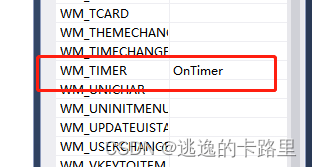
时针、分针、秒针的计算公式:
首先换算成12小时制,h = h % 12
时针每小时相当于于相对于y轴顺时针30度。每分钟0.5度(秒可以忽略)
分针每分钟是6度,秒是0.1度
秒针每秒也是6度。
定义分针秒针时针的长度,按照秒针最长,时针次之,时针最短自己定义下。
然后有了指针的夹角,和长度,就可以得到指针末端的坐标,从时钟中心用LineTo方法画线即可。
MFC代码示例
void CdrawdateDlg::OnTimer(UINT_PTR nIDEvent)
{
// TODO: 在此添加消息处理程序代码和/或调用默认值
UpdateData(TRUE);
CTime time = CTime::GetCurrentTime(); //获得系统时间
m_Sec = time.GetSecond();
m_Min = time.GetMinute();
m_Hour = time.GetHour();
CDC* pDC = GetDC();
CRect rect;
GetClientRect(&rect); //获取客户区域
CBitmap bitmap; //定义图片类
bitmap.LoadBitmap(IDB_BITMAP2); //加载位图
CDC memdc; //定义临时画布
memdc.CreateCompatibleDC(pDC); //创建画布
memdc.SelectObject(&bitmap); //关联图片
int x = rect.Width() / 2;
int y = rect.Height() / 2;
//memdc.DrawText(weekDay(time), &rect, DT_SINGLELINE | DT_CENTER | DT_VCENTER); // 显示星期
CString csCurrTime;
csCurrTime.FORMat("%04d-%02d-%02d %s", time.GetYear(), time.GetMonth(), time.GetDay(), weekDay(time));
memdc.DrawText(csCurrTime, &rect, DT_SINGLELINE | DT_CENTER | DT_VCENTER); // 显示当前日期
CPen MinutePen(PS_SOLID, 5, RGB(0, 0, 0)); //设置分针画笔
memdc.SelectObject(&MinutePen);
memdc.MoveTo(x, y);
//绘制分针
memdc.LineTo(x + (long)100 * cos(PI / 2 - 2 * PI*m_Min / 60.0), y - (long)100 * sin(PI / 2 - 2 * PI*m_Min / 60.0));
CPen HourPen(PS_SOLID, 8, RGB(0, 0, 0)); //设置时针画笔
memdc.SelectObject(&HourPen);
memdc.MoveTo(x, y);
//绘制时针
memdc.LineTo(x + (long)60 * cos(PI / 2 - 2 * PI*(5 * m_Hour / 60.0 + m_Min / 12.0 / 60.0))
, y - (long)60 * sin(PI / 2 - 2 * PI*(5 * m_Hour / 60.0 + m_Min / 12.0 / 60.0)));
CPen SecondPen(PS_SOLID, 2, RGB(255, 0, 0)); //设置秒针画笔
memdc.SelectObject(&SecondPen);
memdc.MoveTo(x, y);
memdc.LineTo(x + (long)140 * cos(PI / 2 - 2 * PI*m_Sec / 60.0), y - (long)140 * sin(PI / 2 - 2 * PI*m_Sec / 60.0));//绘制秒针
memdc.MoveTo(x, y);
memdc.LineTo(x + (long)10 * cos(PI / 2 - 2 * PI*(m_Sec + 30) / 60.0), y - (long)10 * sin(PI / 2 - 2 * PI*(m_Sec + 30) / 60.0));//绘制秒针
SecondPen.DeleteObject();
MinutePen.DeleteObject();
HourPen.DeleteObject();
pDC->BitBlt(0, 0, rect.right, rect.bottom, &memdc, 0, 0, SRCCOPY); //复制图片
memdc.DeleteDC(); //复制临时画布到预览窗口
bitmap.DeleteObject(); //删除图片
ReleaseDC(pDC);
CDialogEx::OnTimer(nIDEvent);
}
输出cstring(判断今天星期几)
CString CdrawdateDlg::weekDay(CTime oTime)
{
CString str;
int nDayOfWeek = oTime.GetDayOfWeek();
switch (nDayOfWeek)
{
case 1:
str = "星期日";
break;
case 2:
str = "星期一";
break;
case 3:
str = "星期二";
break;
case 4:
str = "星期三";
break;
case 5:
str = "星期四";
break;
case 6:
str = "星期五";
break;
case 7:
str = "星期六";
break;
}
return str;
}
代码运行结果:

到此这篇关于利用Python代码实现模拟动态指针时钟的文章就介绍到这了,更多相关Python动态指针时钟内容请搜索编程网以前的文章或继续浏览下面的相关文章希望大家以后多多支持编程网!
--结束END--
本文标题: 利用Python代码实现模拟动态指针时钟
本文链接: https://www.lsjlt.com/news/208599.html(转载时请注明来源链接)
有问题或投稿请发送至: 邮箱/279061341@qq.com QQ/279061341
下载Word文档到电脑,方便收藏和打印~
2024-03-01
2024-03-01
2024-03-01
2024-02-29
2024-02-29
2024-02-29
2024-02-29
2024-02-29
2024-02-29
2024-02-29
回答
回答
回答
回答
回答
回答
回答
回答
回答
回答
0